
Ob es darum geht, einen persönlichen Server einzurichten, Retro-Spiele zu spielen oder einfach aus Neugierde Programmieren zu lernen, heute können wir uns alle einen Raspberry Pi zulegen . Dieser Mikrocomputer hat sich in der IT-Branche dank seiner Konstruktion auf Basis freier Hardware, seiner beachtlichen Leistung und vor allem seines Preises einen hervorragenden Ruf erworben. Wir können die unterschiedlichsten Betriebssysteme (insbesondere Linux) darauf installieren. Aber egal, welches System wir installieren, wir müssen möglicherweise einige Konfigurationen vornehmen, um es an unsere Bedürfnisse anzupassen. Und hier können die Probleme beginnen.
Raspberry Pi OS ist das offizielle Betriebssystem für diesen Mikrocomputer. Dieses System basiert auf Debian und ist speziell vorbereitet und optimiert, um auf diesem Gerät optimal zu funktionieren. Abhängig von der Verwendung, die wir ihm geben werden, müssen wir jedoch möglicherweise einige Aspekte davon konfigurieren, sobald wir es starten.
Auf diese Weise finden wir zwei Möglichkeiten, dieses Raspberry Pi OS zu konfigurieren um es an unsere Bedürfnisse anzupassen.
Verwenden Sie den Raspberry Pi Imager
Raspberry Pi Imager ist ein Tool, das von den Verantwortlichen des Mikrocomputers entwickelt wurde, um die Mikro-SD vorzubereiten, mit der das Gerät gestartet werden soll. Anstatt NOOBS herunterzuladen oder ein Image von Grund auf manuell zu speichern, können wir mit diesem Tool auf die wichtigsten verfügbaren Systeme zugreifen, sie herunterladen und mit nur wenigen Klicks auf der Speicherkarte speichern. Wenn wir ein Bild haben, das nicht in der Liste verfügbar ist (im .img-Format), können wir es auch mit diesem Programm aufnehmen, ohne auf andere Tools wie den bekannten Win32Imager zurückgreifen zu müssen.
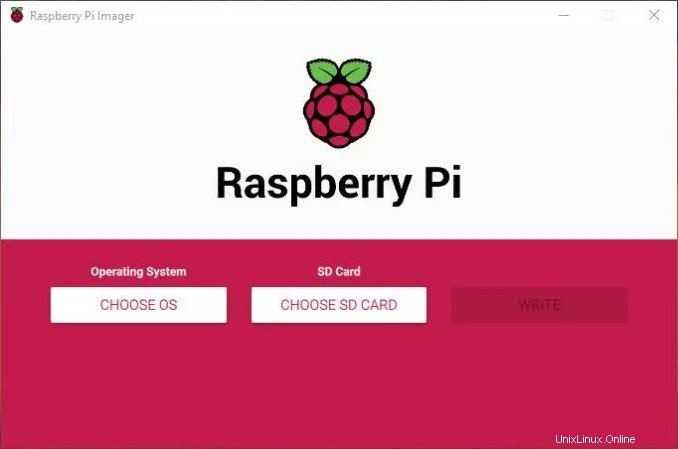
Seit Version 1.6 enthält dieses Programm ein geheimes Menü, über das wir unsere Micro-SD während des Aufnahmevorgangs konfigurieren können. Wir können dieses Menü mit der Tastenkombination Strg-Umschalt-X starten , und es wird uns unter anderem erlauben:
- Overscan deaktivieren.
- Konfigurieren Sie den Hostnamen.
- SSH aktivieren und konfigurieren.
- WLAN konfigurieren.
- Stellen Sie die Sprache und das Tastaturlayout ein.
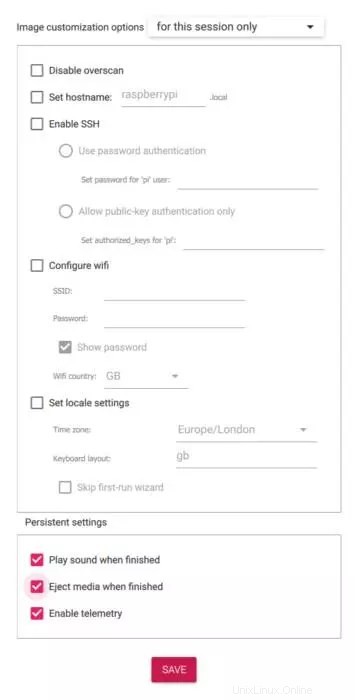
Auf diese Weise können wir unser System von Minute null an konfigurieren, ohne es überhaupt an einen Bildschirm anschließen zu müssen. Dank Wi-Fi und SSH können wir uns aus der Ferne verbinden, ohne etwas anderes tun zu müssen.
Ubuntu 21.10 Beta zum Download mit GNOME 40 verfügbar
Raspi-config, das Mehrzwecktool
Als Grundkonfiguration ist das obige Tool in Ordnung. Wollen wir aber deutlich mehr Kontrolle über das Betriebssystem haben, muss auf ein anderes bekanntes Tool wie Raspi-Config zurückgegriffen werden . Dieses Tool ist nichts anderes als ein Skript, das wir jederzeit von einem Terminal aus starten können und mit dem wir viele andere Aspekte von Raspberry Pi OS konfigurieren können.
Um es zu starten, verbinden wir einfach den Raspberry Pi , melden uns bei interface oder tty an und starten den folgenden Befehl:sudo raspi-config

Die Optionen, die wir haben werden, sind:
- Ändern Sie das Passwort des aktuellen Benutzers.
- Netzwerkparameter konfigurieren.
- Startoptionen konfigurieren.
- Wählen Sie eine Sprach- und Regionseinstellung aus.
- Peripheriegeräte konfigurieren.
- Aktiviere eines der Übertaktungsprofile, um die Leistung zu verbessern.
- Auf erweiterte Optionen zugreifen.
- Raspi-Config aktualisieren
- Acerca de Raspi-Config.
In jedem der Abschnitte finden wir weitere Optionen, mit denen wir alle Parameter unserer Distribution maximal anpassen und das Beste aus dem Raspberry Pi herausholen können.